基于PyQt5
import os
import cfg
import sys
import random
from PyQt5.QtGui import *
from PyQt5.QtCore import *
from PyQt5.QtWidgets import *
from PyQt5 import QtWidgets, QtGui
'''桌面宠物'''
class DesktopPet(QWidget):
def __init__(self, parent=None, **kwargs):
super(DesktopPet, self).__init__(parent)
self.setWindowFlags(Qt.FramelessWindowHint|Qt.WindowStaysOnTopHint|Qt.SubWindow)
self.setAutoFillBackground(False)
self.setAttribute(Qt.WA_TranslucentBackground, True)
self.repaint()
self.pet_images, iconpath = self.randomLoadPetImages()
quit_action = QAction('退出', self, triggered=self.quit)
quit_action.setIcon(QIcon(iconpath))
self.tray_icon_menu = QMenu(self)
self.tray_icon_menu.addAction(quit_action)
self.tray_icon = QSystemTrayIcon(self)
self.tray_icon.setIcon(QIcon(iconpath))
self.tray_icon.setContextMenu(self.tray_icon_menu)
self.tray_icon.show()
self.image = QLabel(self)
self.setImage(self.pet_images[0][0])
self.is_follow_mouse = False
self.mouse_drag_pos = self.pos()
self.resize(128, 128)
self.randomPosition()
self.show()
self.is_running_action = False
self.action_images = []
self.action_pointer = 0
self.action_max_len = 0
self.timer = QTimer()
self.timer.timeout.connect(self.randomAct)
self.timer.start(500)
'''随机做一个动作'''
def randomAct(self):
if not self.is_running_action:
self.is_running_action = True
self.action_images = random.choice(self.pet_images)
self.action_max_len = len(self.action_images)
self.action_pointer = 0
self.runFrame()
'''完成动作的每一帧'''
def runFrame(self):
if self.action_pointer == self.action_max_len:
self.is_running_action = False
self.action_pointer = 0
self.action_max_len = 0
self.setImage(self.action_images[self.action_pointer])
self.action_pointer += 1
'''设置当前显示的图片'''
def setImage(self, image):
self.image.setPixmap(QPixmap.fromImage(image))
'''随机导入一个桌面宠物的所有图片'''
def randomLoadPetImages(self):
pet_name = random.choice(list(cfg.PET_ACTIONS_MAP.keys()))
actions = cfg.PET_ACTIONS_MAP[pet_name]
pet_images = []
for action in actions:
pet_images.append([self.loadImage(os.path.join(cfg.ROOT_DIR, pet_name, 'shime'+item+'.png')) for item in action])
iconpath = os.path.join(cfg.ROOT_DIR, pet_name, 'shime1.png')
return pet_images, iconpath
'''鼠标左键按下时, 宠物将和鼠标位置绑定'''
def mousePressEvent(self, event):
if event.button() == Qt.LeftButton:
self.is_follow_mouse = True
self.mouse_drag_pos = event.globalPos() - self.pos()
event.accept()
self.setCursor(QCursor(Qt.OpenHandCursor))
'''鼠标移动, 则宠物也移动'''
def mouseMoveEvent(self, event):
if Qt.LeftButton and self.is_follow_mouse:
self.move(event.globalPos() - self.mouse_drag_pos)
event.accept()
'''鼠标释放时, 取消绑定'''
def mouseReleaseEvent(self, event):
self.is_follow_mouse = False
self.setCursor(QCursor(Qt.ArrowCursor))
'''导入图像'''
def loadImage(self, imagepath):
image = QImage()
image.load(imagepath)
return image
'''随机到一个屏幕上的某个位置'''
def randomPosition(self):
screen_geo = QDesktopWidget().screenGeometry()
pet_geo = self.geometry()
width = (screen_geo.width() - pet_geo.width()) * random.random()
height = (screen_geo.height() - pet_geo.height()) * random.random()
self.move(width, height)
'''退出程序'''
def quit(self):
self.close()
sys.exit()
'''run'''
if __name__ == '__main__':
app = QApplication(sys.argv)
pet = DesktopPet()
sys.exit(app.exec_())
目录结构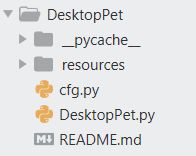
程序设定的是随机选择显示的宠物
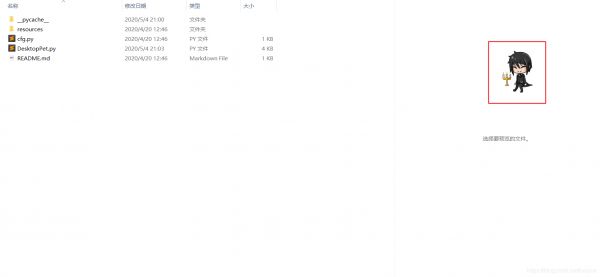
做右下角任务栏的托盘图标可以设置宠物退出,或者直接结束python程序
参考
https://zhuanlan.zhihu.com/p/125693970
真是大佬,给我打开新世界的大门

